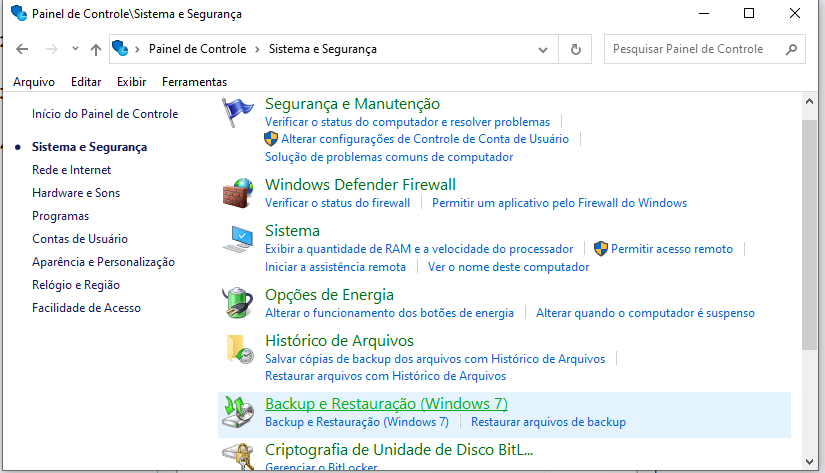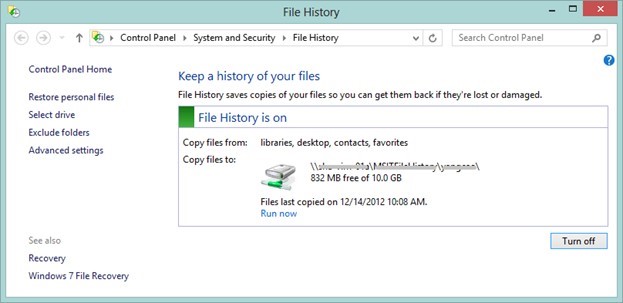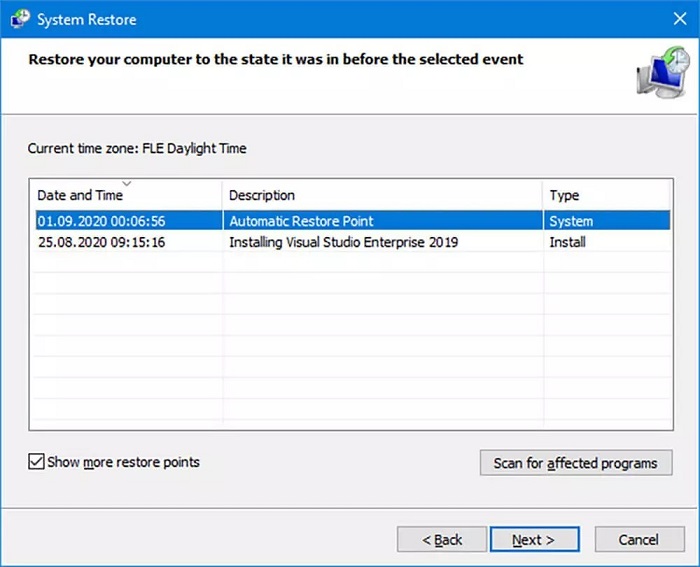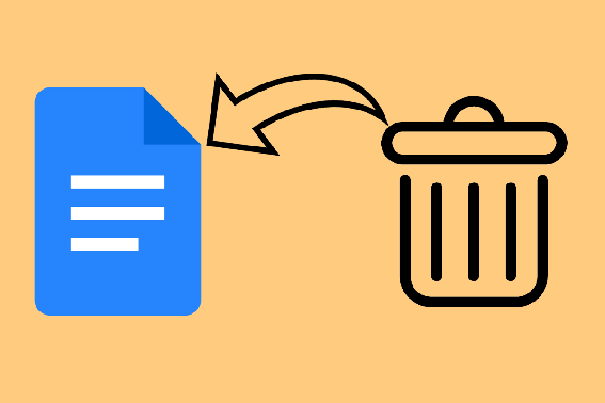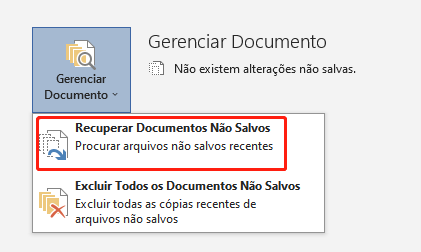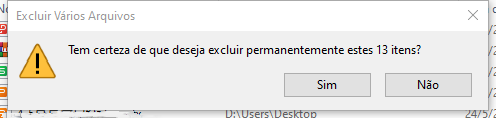[8 Maneiras] Como Recuperar Arquivos Excluídos no Windows 10/11?
Explore este guia para conhecer 8 opções de recuperação de arquivos deletados no Windows 10. Para recuperar arquivos que foram removidos permanentemente do Windows 10/11, faça o download do Tenorshare 4DDiG.
Como Recuperar Arquivos Excluídos no Windows 10?
"Após um ataque de vírus no meu PC, acabei perdendo documentos de trabalho essenciais. Há como recuperá-los? Eram de grande valor para mim. Agradeço desde já."
O que acontece com um arquivo quando é excluído? Como recuperar arquivos excluídos no Windows 10? Essas dúvidas surgem logo após a exclusão não intencional de um documento. Em situações críticas como essas, ao perder um documento relevante e buscar formas de restaurar dados apagados do Windows 10, é fundamental ter um guia esclarecedor. Nosso objetivo com este texto detalhado é exatamente ser esse guia. Compilamos um conjunto de soluções altamente eficazes e recomendadas para a recuperação rápida de seus arquivos. Além das funcionalidades nativas do Windows para a restauração de dados, introduzimos também uma ferramenta externa, o software Tenorshare 4DDiG de recuperação de dados, reconhecido como o melhor em sua categoria. Acompanhe este artigo e consiga recuperar seus arquivos rapidamente.

Como Recuperar Arquivos Permanentemente Excluídos do Windows 10/11 com ou sem Software?
Download Seguro
Download Seguro
Parte 1: É Possível Recuperar Arquivos Excluídos no Windows 10/11?
A resposta para essa indagação é definitivamente SIM! Contrariando a crença comum, arquivos removidos de forma permanente não são completamente eliminados do disco rígido. Eles permanecem armazenados por um determinado período no disco rígido. Nesse intervalo, é viável a recuperação desses documentos. Para tal, podem ser necessárias diversas soluções ou a utilização de softwares especializados, como o Tenorshare 4DDiG para Recuperação de Dados. Este artigo reúne uma vasta seleção dessas soluções e outras informações relevantes, então siga adiante na leitura.
Parte 2: Como Recuperar Arquivos Excluídos no Windows 10/11?
Solução 1: Desexclua Arquivos no Windows 10 com a Ação Desfazer Exclusão/CTRL+Z
Comecemos explorando formas elementares de restaurar documentos no Windows 10. Se acidentalmente eliminar um arquivo significativo e rapidamente notar o equívoco, pode rapidamente reverter a ação e recuperar seus dados usando o atalho "CTRL + Z". Essa ação desfaz a exclusão e restaura os arquivos, mas só é eficaz se realizada imediatamente após a exclusão e sem que a janela seja fechada.
Solução 2: Recupere Arquivos do Windows 10/11 da Lixeira
Uma outra excelente alternativa para restaurar arquivos removidos do Windows 10 sem custos é aproveitar a Lixeira. A Lixeira serve muito bem para trazer de volta seus documentos apagados. Para isso, abra a Lixeira, localize o documento desejado, clique nele com o botão direito e escolha a opção "Restaurar".
Entre na Lixeira e localize o arquivo removido que deseja encontrar.
Uma vez que o tenha encontrado, faça um clique direito sobre o arquivo e opte por "Restaurar".
- Recupere dados apagados sem querer, por reconfiguração do sistema, exclusão de partições, defeitos, ataques maliciosos e outras razões.
- Recupere dados deletados que já não estão presentes na Lixeira.
- Recupere facilmente dados provenientes de meios de armazenamento internos e externos, unidades criptografadas, computadores danificados, Lixeira, entre outros.
- Oferece suporte para restaurar +2000 variedades de arquivos, como imagens, clipes de vídeo, músicas, textos e mais.
- Compatível com as versões Windows 11, 10, 8, 8.1 e 7.
- Isento de malware, vírus, adwares e pop-ups indesejados.
-
Selecione um Local
Inicie o programa 4DDiG e, na tela de abertura, escolha o drive de onde o arquivo foi removido e pressione "Verificar". Logo após, escolha a categoria do arquivo que pretende resgatar e clique em OK.

-
Digitalize a Unidade Selecionada
O programa iniciará a busca pelos arquivos desaparecidos. Usando o 4DDiG, é possível examinar os arquivos conforme são identificados.

-
Pré-Visualize e Recupere os Arquivos Excluídos no Windows 10
Quando todos os arquivos forem restabelecidos, selecione os que pretende manter e pressione "Recuperar". Selecione um destino adequado para armazenamento e proceda com o salvamento dos arquivos.

-
Acesse o prompt de comando digitando CMD na área de pesquisa do Windows.
-
Com o prompt de comando ativo, insira a instrução: "chkdsk C : /f".
Neste caso, "C" simboliza o disco que você deseja analisar. Aperte Enter e aguarde o término da verificação do CHKDSK.
-
Após a finalização da verificação pelo CHKDSK, prossiga com a análise do ATTRIB digitando: "ATTRIB -H -R -S /S /D C:.".

-
Inicie o "Painel de Controle" no seu PC e prossiga para Sistema e Segurança > Histórico de Arquivos > Restaurar arquivos pessoais.

-
Na tela apresentada, escolha a unidade ou pasta de onde os arquivos foram deletados. Busque na lista o arquivo que quer restaurar e selecione "Restaurar".

-
Insira "Criar um Ponto de Restauração do Sistema" na caixa de busca do Windows e selecione o item "Restauração do Sistema" nos resultados.
-
Opte por um "Ponto de Restauração do Sistema" apresentado na listagem e pressione "Avançar".

-
Confirme sua seleção do ponto de restauração e inicie o processo.
-
Entre em "Configurações" através do menu Iniciar, dirigindo-se a "Atualização e Segurança". Neste menu, escolha "Recuperação" à esquerda. Assegure-se de salvar todos os trabalhos em andamento e opte por "Reiniciar" na seção de Inicialização Avançada.
-
Após o reinício do computador, siga para Solução de problemas > Opções Avançadas > Ver mais opções de recuperação > Recuperação da Imagem do Sistema. Selecione então o arquivo de backup da imagem do sistema para restauração e pressione "Próximo". Ajuste as configurações adicionais como precisar e finalize com "Concluir".

A Lixeira é ótima, porém limita-se a manter arquivos removidos apenas temporariamente. Arquivos eliminados de forma definitiva, através do comando Shift + Del ou removidos da própria Lixeira, exigem o uso de softwares especializados em recuperação de dados, a exemplo do Tenorshare 4DDiG.
Solução 3: Recupere Arquivos Excluídos do Windows 10/11 com o Tenorshare 4DDiG
Recursos de recuperação nativos oferecem uma ajuda limitada. Para recuperar arquivos removidos do Windows 10, seja após limpar a Lixeira ou em casos de exclusão definitiva, é imprescindível o uso de aplicativos especializados de terceiros. Temos a sorte de contar com o melhor desses aplicativos para essa tarefa, o Tenorshare 4DDiG, um software de recuperação de dados que justifica seu valor. Com velocidades de escaneamento líderes de mercado e uma capacidade notável de restaurar uma ampla gama de tipos de arquivos, ele se apresenta como a solução ideal para suas necessidades de recuperação de dados no Windows 10.
Recupere de forma ágil seus arquivos perdidos utilizando o 4DDiG em apenas três passos simples.
Download Seguro
Download Seguro
Solução 4: Recupere Arquivos Excluídos no Windows 10 com o CMD
Diante de dificuldades com armazenamento, o prompt de comando emerge como a opção mais recomendada. Execute comandos específicos para rastrear os arquivos desaparecidos. Veja como fazer uso dele para reaver arquivos excluídos no Windows 10.
Aguarde a conclusão da verificação.
Embora esse processo seja eficiente, ele se restringe a mostrar arquivos ocultos. Se não for o que precisa, prossiga para o método seguinte.
Solução 5: Recuperação de Arquivos do Windows 10 a Partir do Backup do Histórico de Arquivos
O Backup do Histórico de Arquivos oferece outra resposta eficaz para a recuperação de arquivos excluídos no Windows 10. Saiba como fazer,
Esta técnica é aplicável apenas no Windows 8 ou versões mais recentes e se o Histórico de Arquivos estiver habilitado. Para ativar, vá em Configurações > Atualização e Segurança > Backup > Fazer backup usando o Histórico de Arquivos.
Solução 6: Recupere Arquivos Excluídos do Windows 10 com uma Restauração do Sistema
O processo de Restauração do Sistema devolve o sistema a um momento antes da exclusão do arquivo, permitindo sua recuperação. Para proceder,
O processo de Restauração do Sistema depende da criação antecipada de backups em pontos de restauração. Portanto, é prudente programar a criação de pontos de restauração para facilitar a recuperação de arquivos deletados mais adiante.
Solução 7: Restaure os Arquivos Excluídos com uma Recuperação de Imagem do Sistema
A Recuperação de Imagem do Sistema é uma ferramenta valiosa que se torna operacional mediante a criação de um backup de imagem do sistema operacional Windows, restituindo integralmente o software do sistema e frequentemente adotada como uma medida extrema para a restauração de dados.
Esta técnica não permite a restauração de arquivos e pastas em separado, efetuando a recuperação do sistema em sua totalidade.
Solução 8: Recupere Arquivos Excluídos com a Recuperação de Arquivos do Windows
A utilização da ferramenta de recuperação de arquivos do Windows constitui uma alternativa eficiente para recuperar arquivos permanentemente apagados no Windows 10 e 11. Para isso, inicie o Terminal do Windows usando "Win + X" e escolha "Terminal do Windows", depois insira o comando apropriado.
'winfr C: E: /regular /n \Users\username\Documents\'
Neste contexto, "C" e "E" simbolizam as unidades inicial e final, respectivamente. Contudo, o inconveniente dessa ferramenta é a limitada eficácia de recuperação quando comparada a softwares especializados de terceiros.
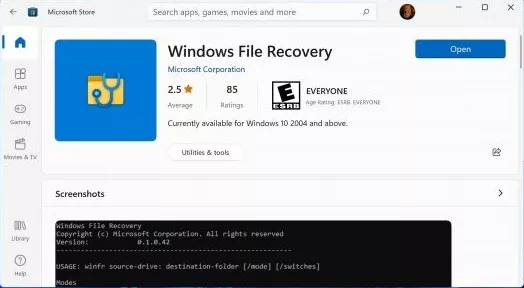
Parte 3: Como Prevenir a Perda de Dados no Windows 10/11?
É de conhecimento comum que prevenir a perda de dados é substancialmente mais simples do que se esforçar para recuperar arquivos apagados. Seguem algumas estratégias para isso,
- Reflita antes de remover qualquer item ― Somente proceda com a exclusão quando tiver plena confiança de que o arquivo não será necessário mais adiante.
- Preserve backups de seus arquivos diretamente no seu computador.
- Configure o OneDrive para realizar backups automáticos.
- Inspeccione periodicamente seu PC à procura de malwares e vírus.
- Garanta que seu computador esteja sempre atualizado com os drivers e programas mais novos.
Perguntas Frequentes Sobre Arquivos Excluídos no Windows 10
1. Para Onde Vão os Arquivos Excluídos no Windows 10?
Arquivos não removidos de forma definitiva são redirecionados à Lixeira. Aqueles apagados permanentemente dão lugar a novas informações, porém, é possível reavê-los utilizando programas especializados em recuperação, como o 4DDiG Data Recovery.
2. Como Recuperar Arquivos Excluídos Permanentemente?
Variadas são as formas de recuperar arquivos removidos do Windows 10 sem nenhum custo, tais como:
- Empregando uma ferramenta especializada em recuperação de dados para o Windows 10
- Utilizar o prompt de comando para a restauração de arquivos
- Restauração de arquivos do Windows 10 utilizando o backup do histórico de arquivos
- Restaurando arquivos deletados do Windows 10 por meio da restauração do sistema
- Utilização da recuperação por imagem do sistema
- Restaurando arquivos removidos através da ferramenta de recuperação de arquivos do Windows
3. É Possível Recuperar Documentos Excluídos Permanentemente do Meu Computador?
Sim, é possível recorrer a recursos como o Prompt de Comando, Backup do Histórico de Arquivos, Restauração do Sistema, entre outros. Além disso, softwares de terceiros como o 4DDiG Data Recovery estão à disposição para uso.
Conclusão
Desde soluções até dúvidas comuns, fornecemos todas as informações necessárias para a recuperação de arquivos apagados no Windows 10. Então, acesse as ferramentas do Windows, execute o software Tenorshare 4DDiG Data Recovery, e restaure seus arquivos perdidos e removidos rapidamente.
Você Pode Gostar
- Home >>
- Recuperar arquivos >>
- [8 Maneiras] Como Recuperar Arquivos Excluídos no Windows 10/11?